Assistentes de configuração nos roteadores VPN RV016, RV042, RV042G e RV082
Objetivo
O Assistente para configuração é um recurso interno usado para ajudar com a configuração básica de IP no roteador para permitir que ele se comunique com outros dispositivos. Ele o orienta passo a passo e pode ser uma maneira útil de configurar o dispositivo se o usuário não tiver muita experiência de rede. Uma regra de acesso é configurada com base em vários critérios para permitir ou negar acesso à rede. A regra de acesso é programada com base no horário em que as regras de acesso precisam ser aplicadas ao roteador.
O objetivo deste artigo é guiá-lo sobre como acessar os assistentes de configuração nos roteadores VPN RV016, RV042, RV042G e RV082.
Dispositivos aplicáveis
- RV016
- RV042
- RV042G
- RV082
Versão de software
- v4.2.2.08
Assistente de configuração
Etapa 1. Efetue login no utilitário de configuração da Web e escolha Wizard. A página Assistente é aberta:
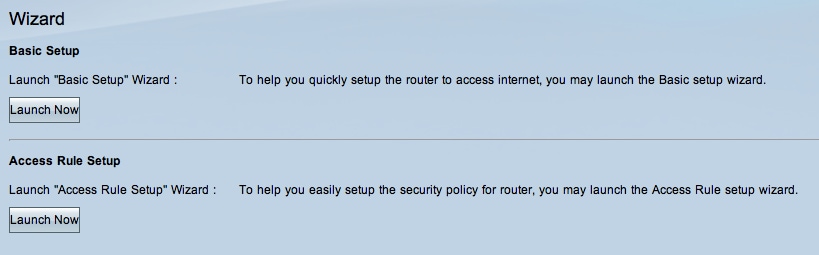
Assistente de configuração básica
O Assistente de configuração básica é um método guiado simples e conveniente de definir configurações iniciais. Esta seção orienta o usuário sobre como configurar o Assistente de configuração básica, que, em geral, pode ser usado para alterar as portas WAN ou configurar a conexão de Internet.
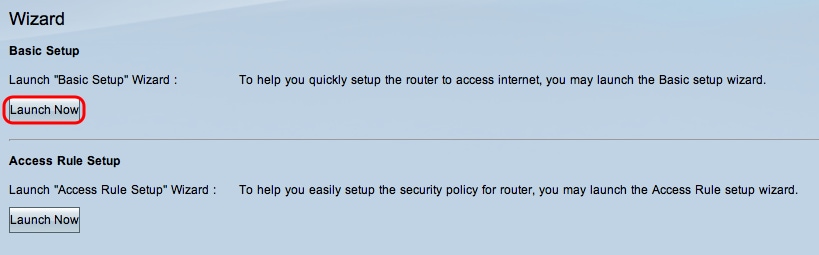
Etapa 1. Clique em Iniciar agora na área Configuração básica para executar o Assistente de configuração básica. A janela Basic Setup Installation Wizard (Assistente de instalação básica) é exibida.
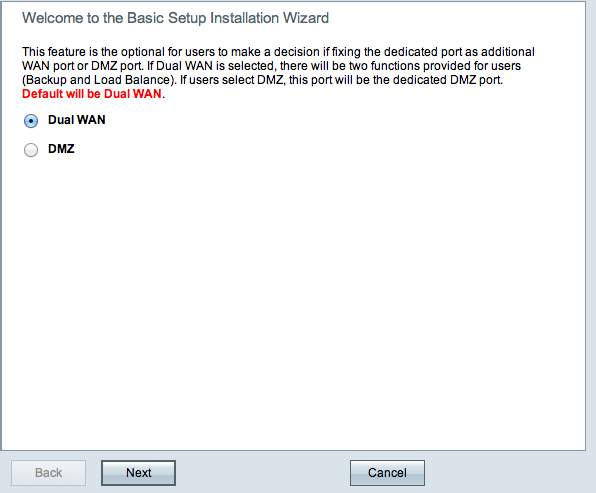
Etapa 2. Clique no botão de opção Dual WAN ou DMZ para continuar o assistente para as respectivas configurações. Isso decide como a porta dedicada no dispositivo é usada: como uma WAN de rede de longa distância adicional ou como uma porta de zona desmilitarizada (DMZ).
- WAN dupla — A WAN dupla é uma maneira útil e econômica de ter redundância de rede. Dois provedores de Internet (ISPs) diferentes podem ser conectados ao roteador. Isso garante que, se um falhar, o outro poderá continuar a atendê-lo. Fornece ao roteador dois links WAN diferentes para provedores externos ou redes.
- DMZ — Uma zona desmilitarizada (DMZ) é uma sub-rede lógica que contém os hosts, geralmente servidores, que oferecem serviços externos como e-mail, DNS e FTP. Os hosts que oferecem serviços externos são mais vulneráveis a ataques de uma zona não confiável, geralmente a Internet. Uma DMZ também oferece alta segurança para os hosts conectados à LAN na rede especificada. O DMZ oferece uma boa maneira de adicionar mais segurança à sua rede, separando sua rede privada da rede pública.
Etapa 3. Clique em Avançar para continuar o assistente.
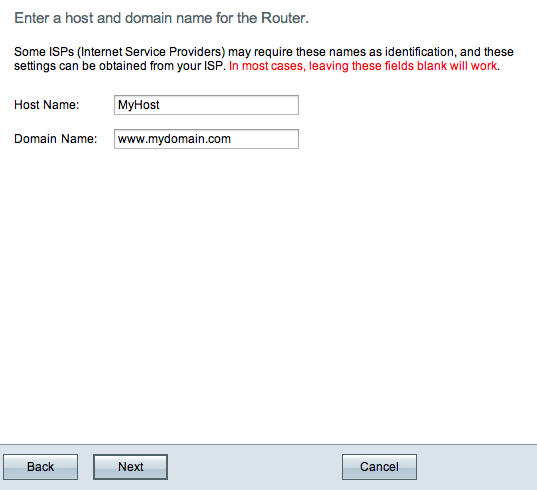
Etapa 4. Insira um nome de host para o roteador no campo Host Name (Nome do host).
Etapa 5. Insira um nome de domínio para o roteador no campo Domain Name (Nome de domínio).
Observação: o nome do host e o nome do domínio são usados para identificação pelos provedores de Internet (ISPs).
Etapa 6. Clique em Avançar para continuar o assistente.

Passo 7. Clique no botão de opção desejado para selecionar um tipo de conexão WAN para WAN1.
- Obter um IP automaticamente — Atribui o endereço IP automaticamente. Esse é o padrão. Para esta opção, siga o procedimento na subseção Obter um IP Automaticamente.
- IP estático — Permite atribuir um endereço IP estático. Para esta opção, siga o procedimento na subseção IP estático.
- PPPoE (Point-to-Point Protocol over Ethernet) — protocolo de rede que oferece uma transmissão de dados mais segura. Ele fornece um método de autenticação de senha para atribuir endereços IP a sistemas cliente pelo ISP. Para essa opção, siga o procedimento na subseção PPPoE.
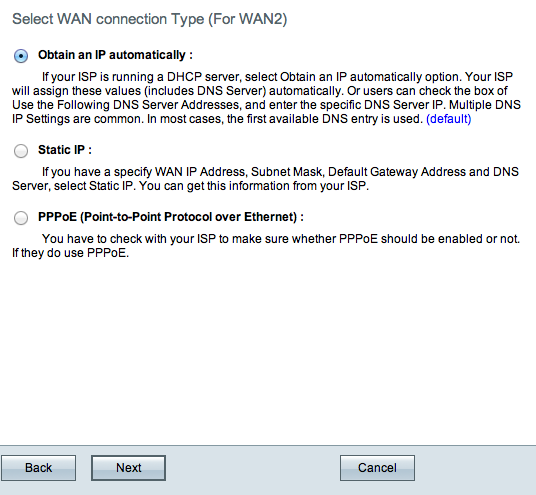
Etapa 8. Se você escolheu Dual WAN na etapa 2 da subseção Basic Setup Installation Wizard (Assistente de instalação de configuração básica), repita a etapa 7 para WAN 2.
Economizador de tempo: Se você escolher DMZ na Etapa 2 na subseção Assistente de instalação de configuração básica, execute as Etapas 9 a 11; caso contrário, vá para a Etapa 12.
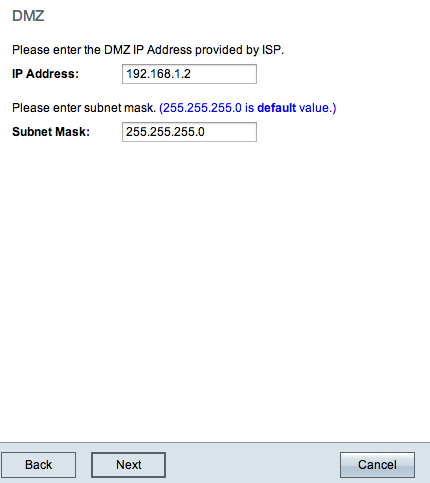
Etapa 9. Digite o endereço IP da DMZ.
Etapa 10. Digite a máscara de sub-rede do endereço IP DMZ.
Etapa 11. Clique em Avançar para continuar o assistente. A página Resumo é aberta:

A página Resumo exibe uma visão geral das configurações que você acabou de definir. Isso é usado para revisar as configurações antes de enviá-las.
Etapa 12. Clique em Install para concluir a configuração. A página Instalar é aberta:
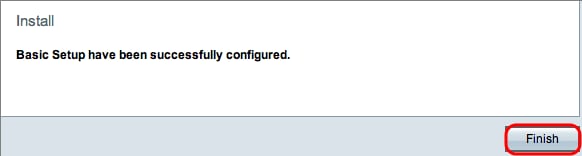
Etapa 13. Clique em Finish.
Obter um IP automaticamente
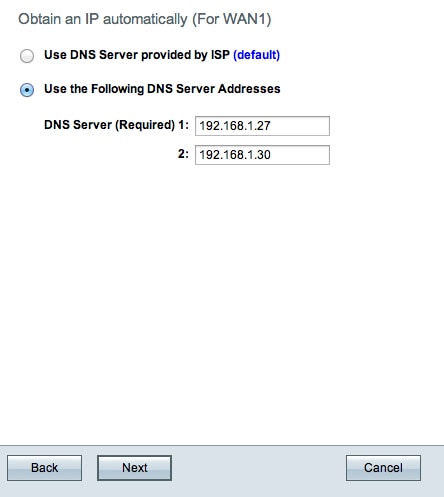
Etapa 1. Clique no botão de opção desejado para selecionar o tipo de servidor DNS (Domain Name System) a ser usado.
- Usar servidor DNS fornecido pelo ISP (padrão) — Use servidores DNS do ISP para resolver nomes de domínio em endereços IP.
- Usar os seguintes endereços de servidor DNS — Usado para inserir seus próprios endereços IP para servidores DNS. Insira os endereços IP de servidor DNS desejados para usar nos campos Servidor DNS 1 e Servidor DNS 2.
Observação: somente um servidor DNS é necessário.
Etapa 2. Clique em Avançar para continuar.
Economizador de tempo: Retorne à Etapa 7.
IP estático
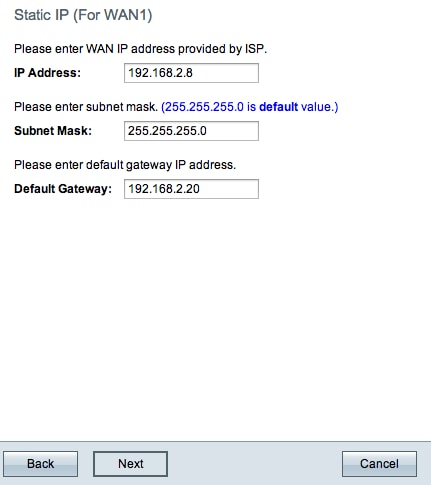
Etapa 1. Insira o endereço IP da WAN no campo IP Address (Endereço IP).
Etapa 2. Insira a máscara de sub-rede correspondente para o endereço IP da WAN no campo Subnet Mask (Máscara de sub-rede).
Etapa 3. Insira o endereço IP do gateway padrão no campo Gateway padrão. O endereço de gateway padrão é o endereço IP de um dispositivo que recebe comunicação de outros dispositivos na mesma rede que estão tentando se comunicar fora da rede local.
Etapa 4. Clique em Avançar para continuar.
Economizador de tempo: Retorne à Etapa 7.
PPPoE

Etapa 1. Insira o nome de usuário e a senha no campo Nome de usuário e no campo Senha. Eles são fornecidos pelo ISP.
Etapa 2. Clique no botão de opção Connect on Demand ou no botão de opção Keep Alive para inserir o tempo ocioso máximo e o período de rediscagem.
- Conexão sob demanda: Tempo ocioso máximo — Informe o tempo, em minutos, antes de a conexão ser desconectada por inatividade no campo Tempo ocioso máximo. O tempo padrão fornecido é de 30 minutos.
- Keep Alive: Período de rediscagem — Insira o período de rediscagem no campo Período de rediscagem. Esse tempo deve ser em segundos. O período de tempo é o tempo que o dispositivo aguarda para se reconectar se a conexão for perdida. O tempo padrão fornecido é de 5 segundos.
Etapa 3. Clique em Avançar para continuar.
Economizador de tempo: Retorne à Etapa 7.
Assistente de Configuração de Regra de Acesso
Uma regra de acesso é configurada com base em vários critérios para permitir ou negar acesso à rede. A regra de acesso é programada com base no horário em que as regras de acesso precisam ser aplicadas ao roteador. Esta seção descreve em linhas gerais o Assistente de configuração de regra de acesso usado para determinar se o tráfego tem acesso permitido ou negado à rede.
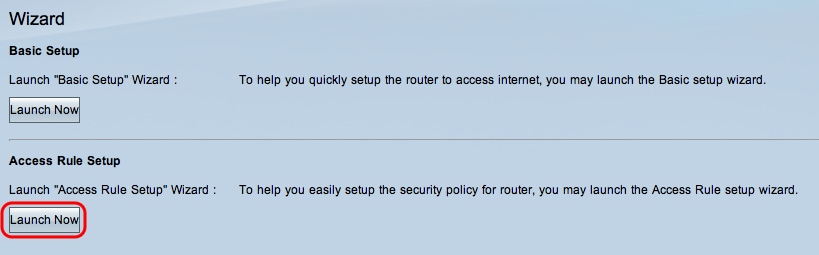
Etapa 1. Clique no botão Iniciar agora na área Configuração de regra de acesso para iniciar o Assistente para configuração de regra de acesso. A janela Assistente de instalação da regra de acesso é exibida:
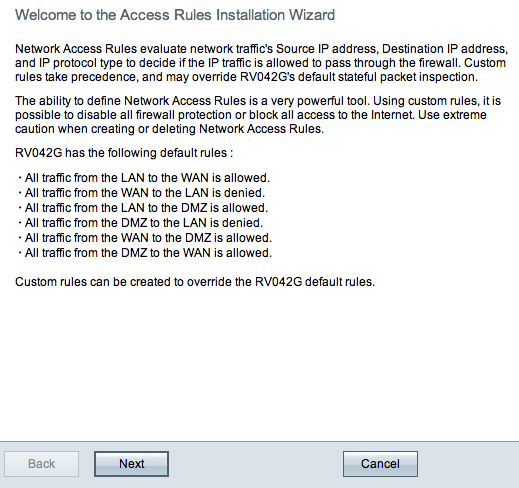
Etapa 2. Clique em Avançar para continuar com o assistente.

Etapa 3. Escolha a opção desejada na lista suspensa Ação para permitir ou restringir o tráfego. As regras de acesso limitam o acesso à sub-rede quando bloqueiam ou permitem o acesso ao tráfego de serviços ou dispositivos específicos.
- Permitir — Permite todo o tráfego.
- Negar — Restringe todo o tráfego.
Etapa 4. Clique em Avançar para continuar o assistente.
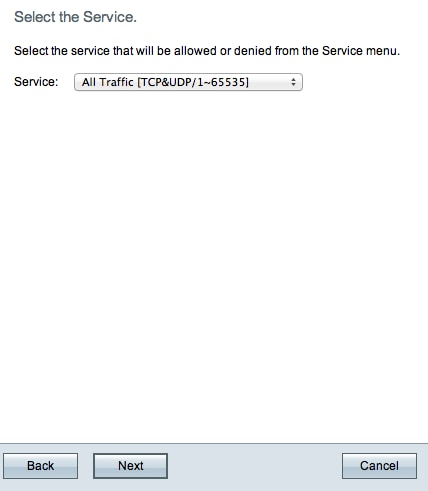
Etapa 5. Escolha o serviço apropriado que você precisa filtrar na lista suspensa Serviço.
Nota: Para permitir todo o tráfego, escolha Todo o tráfego [TCP&UDP/1~65535] na lista suspensa de serviços se a ação tiver sido definida para permitir. A lista contém todos os tipos de serviços que você talvez queira filtrar.
Etapa 6. Clique em Avançar para continuar o assistente.
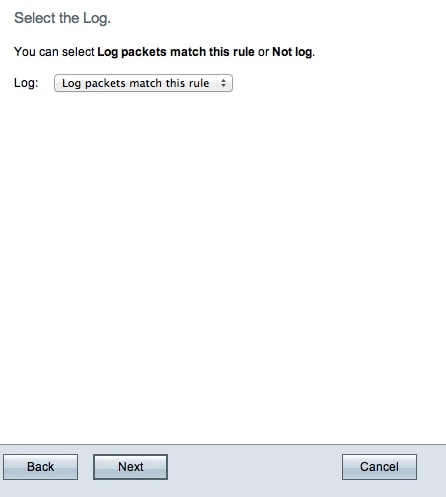
Passo 7. Escolha a opção Log apropriada na lista suspensa Log. Um registro é um registro de eventos que ocorreram no roteador. A opção de registro determina se o dispositivo manterá um registro do tráfego que corresponde às regras de acesso definidas.
- Registrar pacotes correspondentes a esta regra de acesso — Permite que o roteador mantenha o rastreamento de log para o serviço que foi selecionado.
- Not Log — Desabilita o rastreamento de log no roteador.
Etapa 8. Clique em Avançar para continuar a configuração.
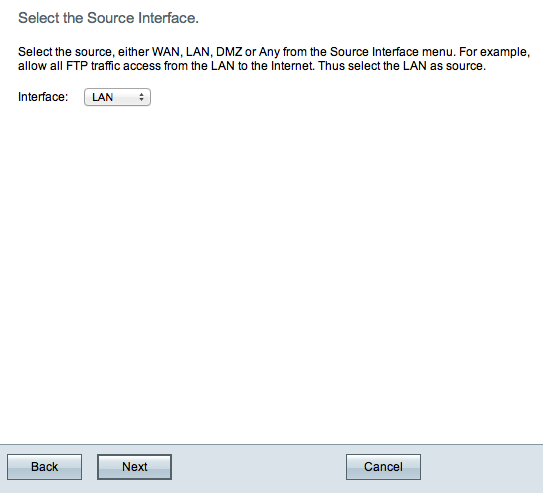
Etapa 9. Na lista suspensa Interface, escolha a interface de origem apropriada. Essa interface é onde a regra de acesso seria aplicada.
- LAN — A regra de acesso afeta somente o tráfego da LAN.
- WAN 1 — A regra de acesso afeta somente o tráfego da WAN 1.
- WAN 2 — A regra de acesso afeta somente o tráfego da WAN 2.
- DMZ — A regra de acesso afeta somente o tráfego DMZ.
- Qualquer — A regra de acesso afeta todo o tráfego em qualquer uma das interfaces do dispositivo.
Etapa 10. Clique em Avançar para continuar a configuração.
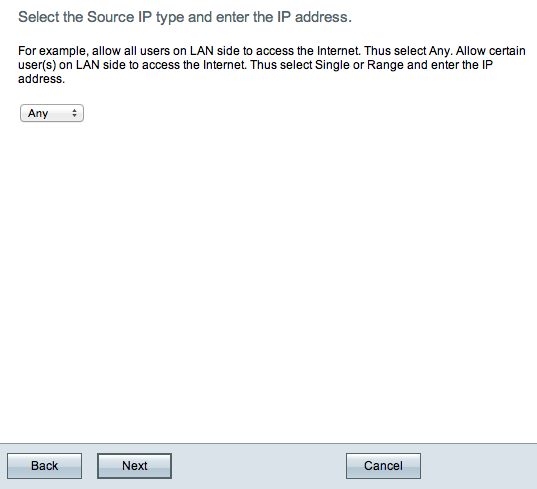
Etapa 11. Escolha o tipo de IP de origem apropriado ao qual a regra de acesso é aplicada na lista suspensa disponível.
- Any — A regra se aplica a qualquer endereço IP de origem na rede.
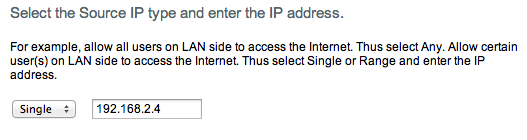
- Único — A regra se aplica a um único endereço IP de origem. Insira o endereço IP desejado.
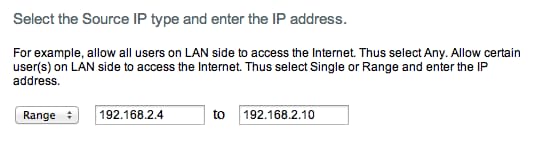
- Intervalo — A regra se aplica a um intervalo de endereços IP de origem. Insira os endereços IP inicial e final do intervalo.
Etapa 12. Clique em Avançar para continuar.
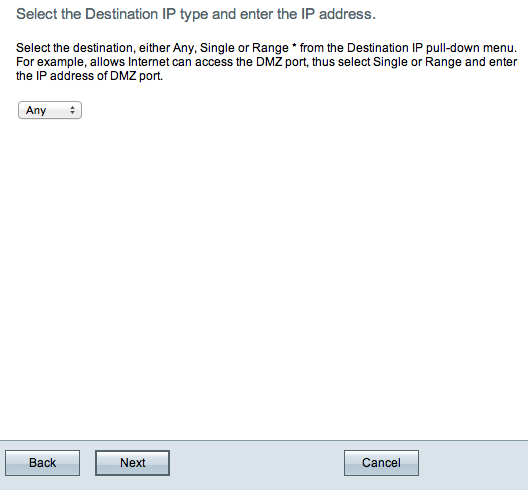
Etapa 13. Escolha o tipo de IP de destino apropriado ao qual a regra de acesso é aplicada na lista suspensa disponível.
- Any — A regra se aplica a qualquer endereço IP de destino na rede.

- Único — A regra se aplica a um único endereço IP de destino. Insira o endereço IP desejado.
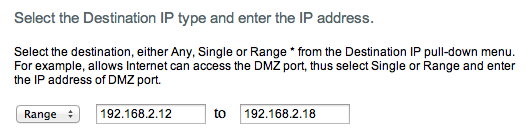
- Intervalo — A regra se aplica a um intervalo de endereços IP de destino. Insira os endereços IP inicial e final do intervalo.
Etapa 14. Clique em Avançar para continuar a configuração.
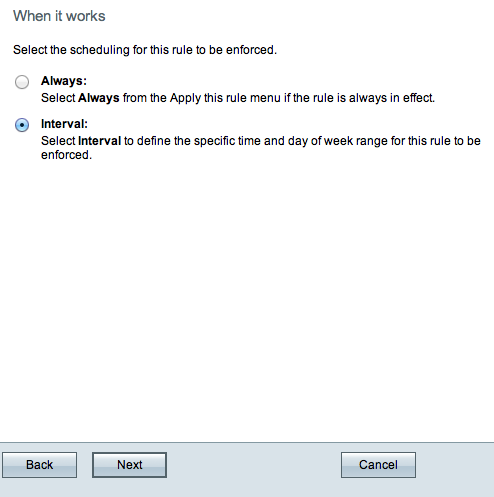
Etapa 15. Clique no botão de opção apropriado para escolher a hora em que deseja ativar a regra de acesso no roteador.
- Sempre — A regra de acesso está sempre ativa no roteador. Se essa opção for escolhida, vá para a Etapa 21. Essa é a opção padrão.
- Intervalo — Esta regra de acesso só está ativa por um tempo específico. Se essa opção for escolhida, continue na Etapa 16.
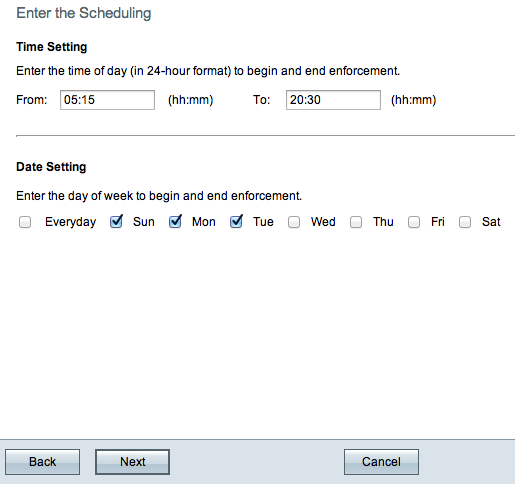
Etapa 16. Digite o horário em que a regra de acesso é ativada no campo De. O formato da hora é hh:mm.
Etapa 17. Insira o horário em que a regra de acesso é desativada no campo Para. O formato da hora é hh:mm.
Etapa 18. Marque as caixas de seleção dos dias específicos em que a regra de acesso se aplica.
Etapa 19. Clique em Avançar para continuar a configuração.

Nota: A janela Resumo exibe uma visualização geral de todas as configurações que acabaram de ser configuradas na série RV0xx pelo Assistente de configuração do Access.
Etapa 20. Clique em Instalar para instalar as alterações na configuração do assistente.
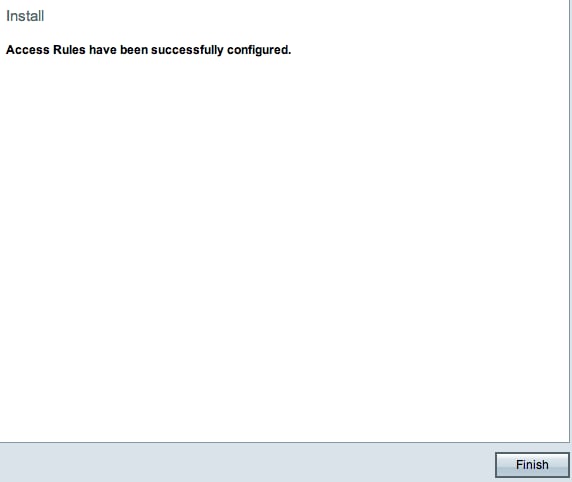
Etapa 21. Clique em Concluir para finalizar o Assistente de configuração de regra de acesso.
Histórico de revisões
| Revisão | Data de publicação | Comentários |
|---|---|---|
1.0 |
10-Dec-2018 |
Versão inicial |
 Feedback
Feedback